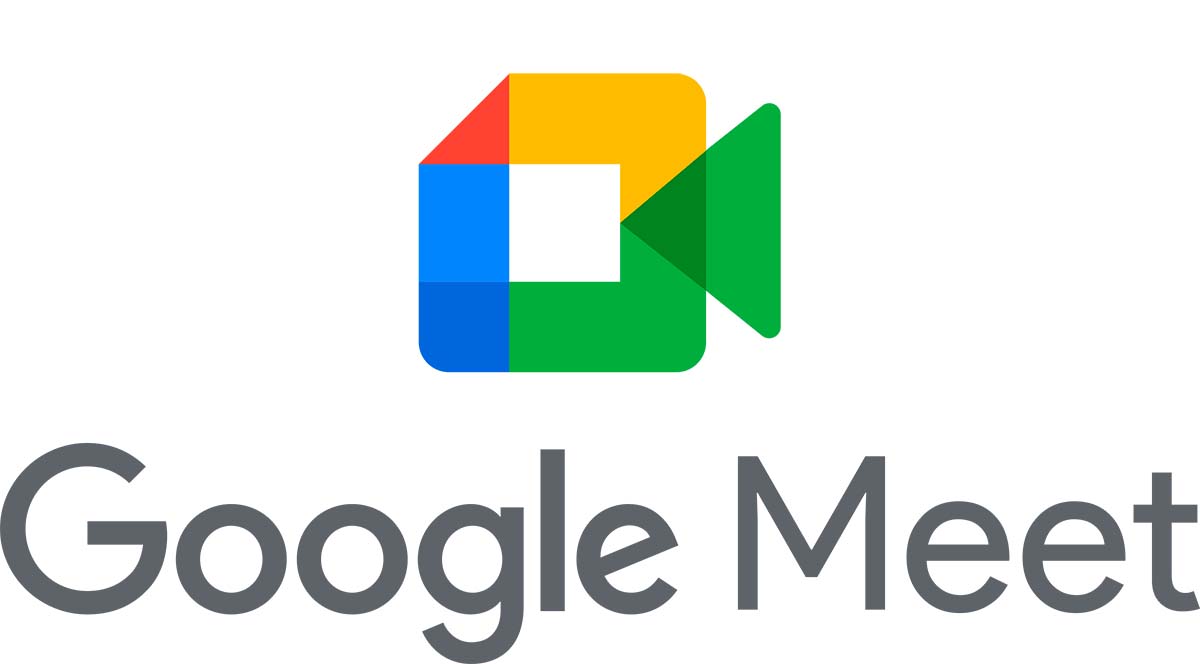
Ако се питате како снимати на састанку видео позиве које обављате са пријатељима, породицом или колегама са студија или посла, дошли сте до правог чланка.
Гоогле дозвољава корисницима да снимају Меет видео позиве, али ова опција није доступно свим корисницима. Ако желите да знате како да снимате у Меет-у и ако ваш налог има активирану ту опцију, позивам вас да наставите са читањем.
Шта је Гоогле Меет
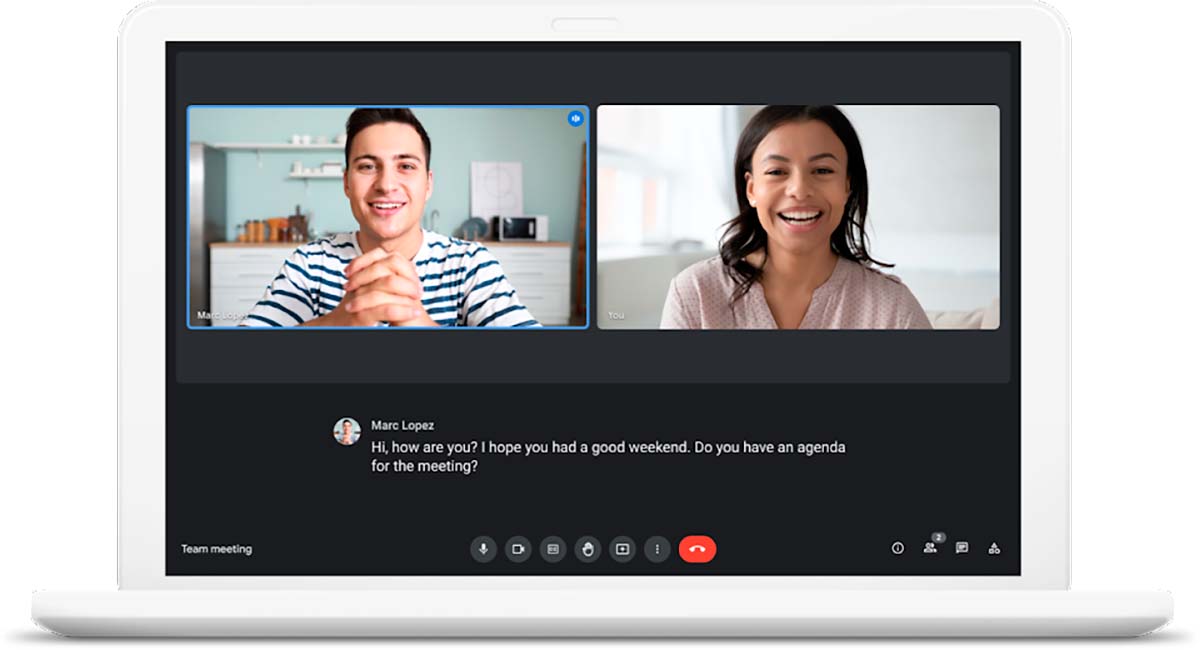
Гоогле Меет је Гоогле-ова платформа за видео позиве интегрисана у Воркспаце, платформу за плаћање коју Гоогле чини доступном и компанијама и образовним центрима за организовање управљања компанијом/центром.
Гигант за претрагу никада се није одликовао пружањем стабилности својим производима. Међутим, чини се да је са Гоогле Меет-ом ствари другачије.
Интеграцијом у Воркспаце, компаније и образовни центри имају на располагању још један алат за управљање састанцима када се не могу одржати лично.
Поред тога, омогућавањем снимања видео позива, омогућава свим запосленима или студентима да их прегледају или погледају ако нису имали прилику да присуствују, све док имају потребне дозволе.
Снимање видео позива је идеално у свакој ситуацији, јер нам омогућава да га поново погледамо да бисмо проверили да ли смо нешто заборавили, било да је то са часа или важног радног састанка.
Гоогле налози који вам омогућавају да снимате Меет видео позиве
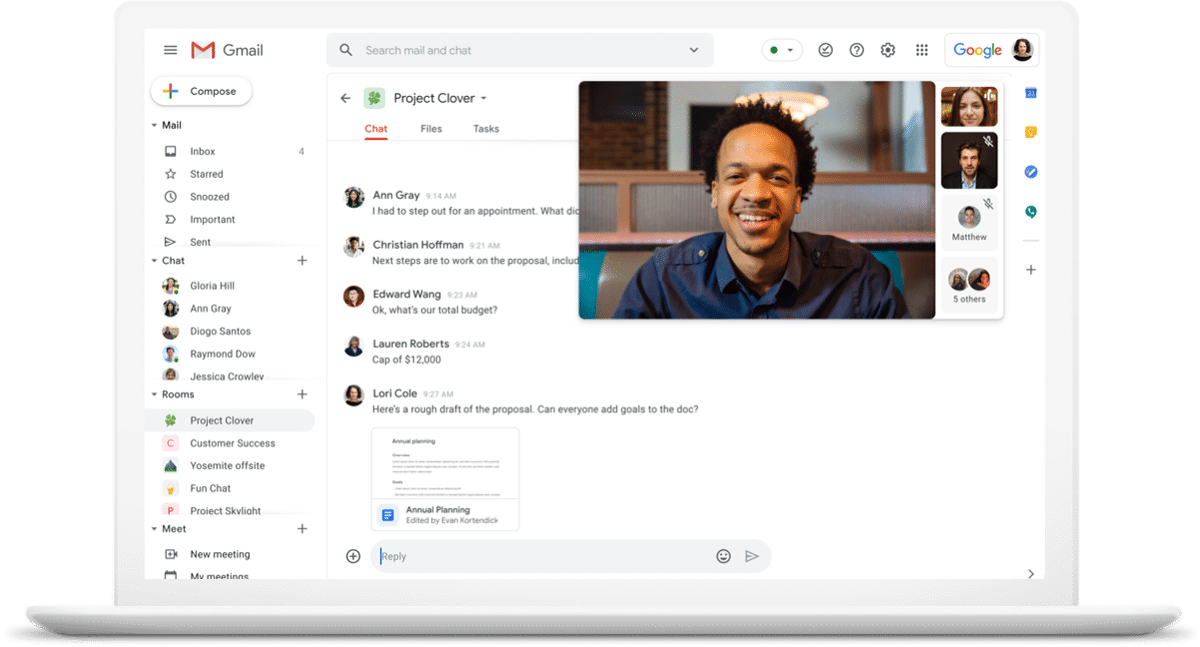
Као што сам већ поменуо, корисници бесплатних Гоогле налога могу без проблема да користе платформу за видео позиве Меет.
Међутим, они немају опцију која им омогућава да их сниме активиране, приморавајући корисника да прибегне апликацијама трећих страна које нам нуде сличне резултате, али захтевају од њих да инсталирају још једну апликацију.
Ако желите да снимите Меет видео позив, морате да будете корисник једног од следећих Гоогле Воркспаце налога:
- Индивидуални претплатник радног простора
- Ессентиалс
- Образовни рачуни:
- Едуцатион Плус
- Подучавање и учење
- Пословни налози:
- Ессентиалс
- стандард
- додатак
- Пословни налози:
- стандард
- додатак
Ако имате било који од ових налога, нећете имати проблема са снимањем видео позива преко Меет-а све док:
- Ви сте организатор скупа.
- Припада истој организацији као и компанија која га је створила.
Ако сте у видео позиву са једним од налога на којима је ова опција активирана, нисте организатор или део компаније која га прави, нећете моћи да снимите видео позив на изворно.
Можете га снимити помоћу других апликација о којима ћемо касније говорити.
Који садржај се снима у Меет видео позивима
Сав садржај који се приказује у видео позивима биће снимљен, како слике учесника, тако и сви документи који се деле у видео позиву.
Све поруке ћаскања које се деле су такође укључене. Неће се снимати обавештења везана за разговор као што су улазак или излазак нових корисника.
Где се чувају Меет снимци?
Сви снимци Меет видео позива се чувају у фасцикли Меет снимци налога Гоогле диска корисника који их је снимио.
Када се датотека сними, можемо да је преузмемо као да је обична датотека или да је делимо са другим људима директно са нашег налога на Гоогле диску.
Како снимити у Меет-у нативно

Ако имате Гоогле налог од оних које сам поменуо горе, испуњавате неопходне услове и желите да снимите видео позив, морате да пратите кораке које ћу вам показати у наставку:
- Прво што морамо да урадимо је да направимо састанак или да се придружимо неком на који смо позвани.
- Затим кликните на дугме Активности које се налази у доњем десном углу апликације.
- Затим кликните на Снимање > Почетак. У том тренутку сви учесници ће добити обавештење да се видео позив снима.
- Да бисте зауставили снимање, кликните на Активности > Снимање > Заустави снимање.
Како снимати на Меет-у са апликацијама трећих страна
Ако немате налог који вам омогућава да снимате видео позиве које обављате са пријатељима, породицом... није све изгубљено.
Најједноставније решење за коришћење било које апликације која нам омогућава да снимимо екран нашег рачунара заједно са звуком.
Ксбок Гаме Бар
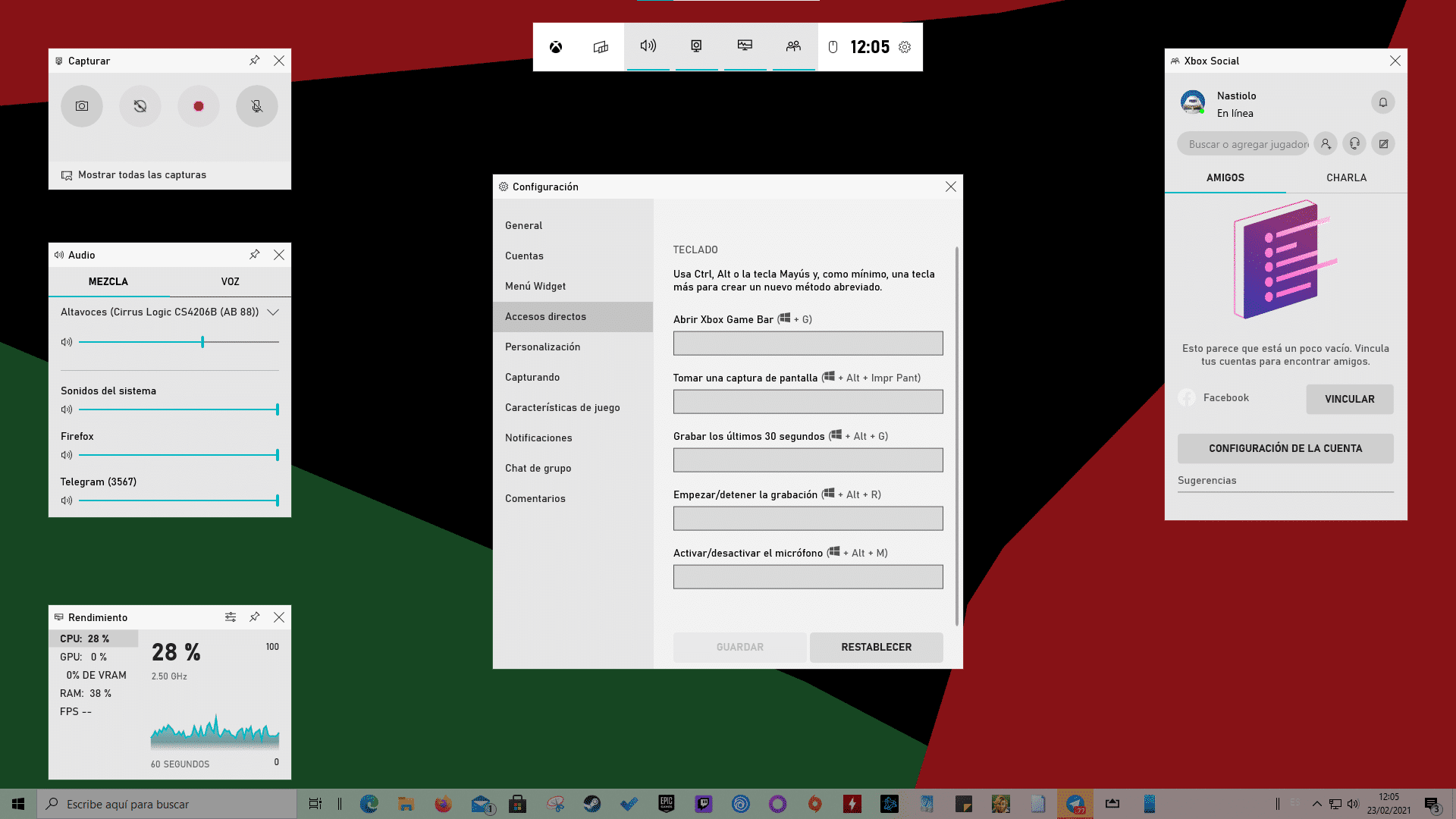
Најлакше и најјефтиније решење које имамо на располагању за снимање Меет видео позива на Виндовс-у је коришћење Ксбок Гаме Бар-а.
За разлику од других апликација које нам омогућавају да снимамо екран или радну површину нашег рачунара, са Ксбок Гаме Бар-ом можемо снимити само екран игара и апликација које имамо отворене у првом плану, више него довољно за оно што тражимо.
Ксбок Гаме Бар је изворна апликација за Виндовс 10 и новије верзије, тако да не морате да инсталирате ниједну апликацију трећих страна да бисте је користили. Морамо само да притиснемо комбинацију тастера Виндовс Кеи + Г.
Интерфејс је постављен изнад свих апликација које имамо отворене. У горњем левом углу налазимо панел Емитовање и снимање.
Унутар тог панела кликнемо на дугме представљено кругом. Затим идемо на Аудио панел и проверимо да ли је звук апликације Меет активиран тако да је снимљен.
Снимање екрана на Мац-у
Као што у Виндовс-у нема потребе за инсталирањем апликације треће стране, Аппле такође нуди корисницима Мац-а могућност да сниме апликацију у видео запису заједно са одговарајућим звуком.
Процес је једноставан као притиском на Цомманд + Схифт + 5. Затим бирамо видео и апликацију из које желимо да снимимо видео, заједно са звуком.
ОБС
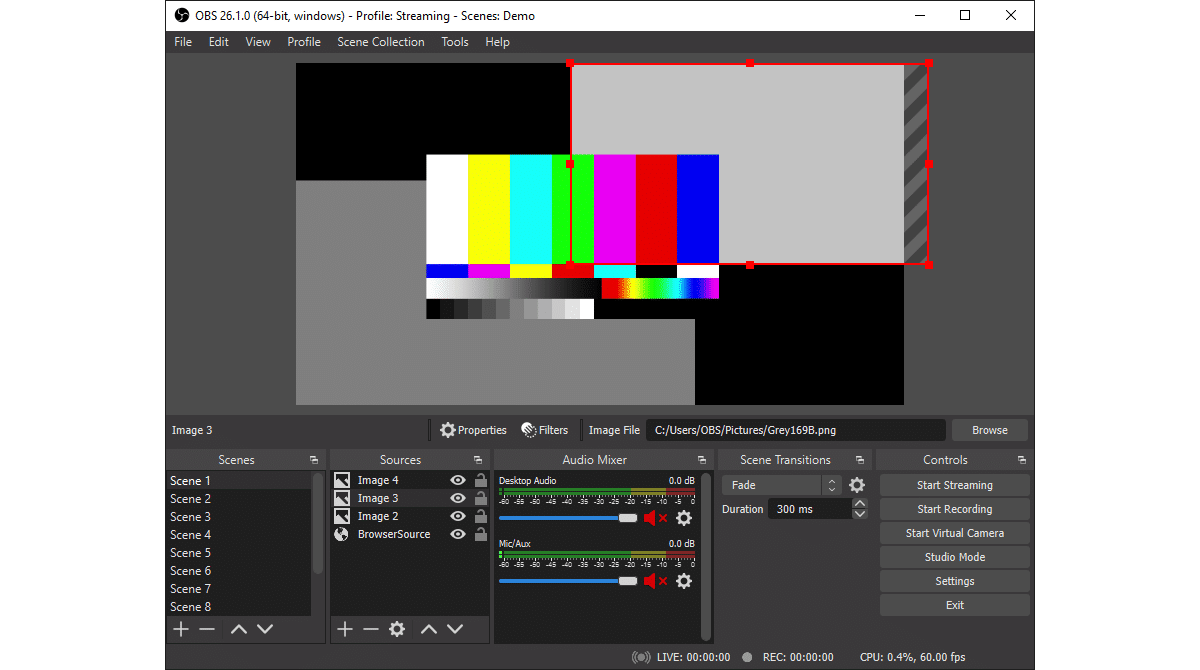
Ако је ваш рачунар стар и опција снимања екрана Ксбок игре није доступна, најбоља доступна опција је коришћење ОБС апликације.
ОСБ је потпуно бесплатно који се користи за стриминг видео записа и који укључује могућност снимања екрана са звуком.
У случају да ваш Мац нема ни ову опцију, решење остаје исто, користите ОБС.